No products in the cart.
آموزش Photoshop : طراحی آیکن پایگاه داده

آموزش Photoshop : طراحی آیکن پایگاه داده
توی این آموزش، طراحی آیکن پایگاه داده رو با Photoshop با هم می بینیم و با ابزارها و تکنیک های مورد نیاز آشنا میشیم. بیاین شروع کنیم!
با ” آموزش Photoshop : طراحی آیکن پایگاه داده ” با ما همراه باشید…
- سطح سختی: مبتدی
- مدت آموزش: 40 تا 50 دقیقه
- نرم افزار استفاده شده: Adobe Photoshop
گام اول
Ctrl+N رو می زنیم و یک سند جدید درست می کنیم. تنظیمات زیر رو وارد کرده و Ok می زنیم. وارد مسیر View > Show > Grid و View > Snap to > Grid میشیم. وارد مسیر Edit > Preferences > Guides, Grid & Slices میشیم. عدد 5 پیکسل رو برای Gridline Every در نظر می گیریم. و عدد 1 رو توی فیلد Subdivision وارد می کنیم. Color رو روی #a7a7a7 قرار میدیم و Ok می زنیم.
![]()
گام دوم
کد رنگی #39b54a رو برای Foreground در نظر می گیریم. ابزار Ellipse رو برداشته و یک بیضی 100 در 30 پیکس رسم می کنیم.
همچنان که شکل انتخاب شده، ابزار Rectangle رو بر می داریم. Shiftر و نگه داشته و یک مستطیل 100 در 30 پیکسل رسم می کنیم.
همچنان که شکل سبز رنگ انتخاب شده، ابزار Ellipse رو بر می داریم. Alt رو نگه داشته و یک شکل 100 در 30 پیکسل رسم می کنیم.
![]()
گام سوم
میریم سراغ پنل Layers و روی شکل موجود دابل کلیک می کنیم تا پنجره Layer Style باز بشه. Inner Shadow و Gradient رو با تنظیمات زیر اعمال می کنیم.
![]()
![]()
![]()
گام چهارم
همچنان که شکل انتخاب شده، Ctrl+J رو زده و اون رو Duplicate می کنیم. وارد پنل Layers میشیم. روی نسخه کپی کلیک راست کرده و Clear Layer Style رو می زنیم.
وارد پنل Layers میشیم. Fill نسخه کپی رو روی 0 درصد قرار میدیم و پنجره Layer Style رو باز می کنیم. Bevel & Emboss و Inner Shadow رو با تنظیمات زیر اعمال می کنیم.
![]()
![]()
![]()
گام پنجم
ابزار Ellipse رو بر می داریم و یک شکل 100 در 30 پیکسل رسم می کنیم.
پنجره Layer Style رو باز کرده و تنظیمات زیر رو برای شکل در نظر می گیریم.
![]()
![]()
![]()
گام ششم
وارد مسیر Edit > Preferences > Guides, Grid & Slices میشیم و عدد 1 رو توی فیلد Gridline Every وارد می کنیم.
ابزار Ellipse رو برداشته و یک شکل 94 در 24 پیکسل رسم می کنیم. اون رو در محلی که می بینین قرار میدیم. پنجره Layer Style رو باز کرده و تنظیمات زیر رو وارد می کنیم.
![]()
![]()
![]()
![]()
گام هفتم
وارد مسیر Edit > Preferences > Guides, Grid & Slices میشیم و عدد 1 رو توی فیلد Gridline Every وارد می کنیم.
کد رنگی #354654 رو برای Foreground در نظر می گیریم. ابزار Ellipse رو برداشته و یک شکل 90 در 20 پیکسل رسم می کنیم. اون رو در محلی که می بینین قرار میدیم.
وارد پنل Layers میشیم. روی شکلی که اول درست کرده بودیم کلیک راست کرده و Convert to Smart Object رو می زنیم. وارد مسیر Filter > Blur > Gaussian Blur میشیم. Radius رو روی 3.5 پیکسل قرار داده و Ok می زنیم.
![]()
گام هشتم
همه شکل هایی که تا اینجا درست کردیم رو انتخاب می کنیم.Ctrl+G رو زده و اون ها رو با هم گروه می کنیم. گروه رو انتخاب کرده و اون رو Duplicate می کنیم. نسخه کپی رو انتخاب کرده و اون رو 35 پیکسل درگ می کنیم.
![]()
گام نهم
نسخه کپی شده گروه رو انتخاب کرده و اون رو Duplicate می کنیم. نسخه جدید رو انتخاب کرده و اون رو 35 پیکسل به بالا می بریم.
وارد پنل layers میشیم. گروهی که درست کرده بودیم رو باز کرده و با زدن Delete، این بار Smart Object رو حذف می کنیم.
![]()
گام دهم
کد رنگی #39b54a رو برای Foreground در نظر می گیریم. ابزار Ellipse رو برداشته و یک دایره 60 پیکسلی رسم می کنیم. اون رو در محلی که می بینین قرار میدیم.
این شکل رو Duplicate می کنیم. نسخه کپی رو انتخاب کرده و Ctrl+[ رو می زنیم. نسخه کپی رو انتخاب کرده و کد رنگی #0070be رو جایگزین Fill می کنیم. اون رو 3 پیکسل به بالا می بریم.
![]()
گام یازدهم
شکل سبز و آبی رو انتخاب کرده و اون ها رو Duplicate می کنیم. هر دو کپی رو انتخاب کرده و اون ها رو به Smart Object جدید تبدیل می کنیم. این Smart Object رو پشت دایره های آبی و سبز قرار میدیم. Fill رو تا 0 درصد پایین میاریم. پنجره Layer Style رو باز کرده و تنظیمات زیر رو وارد می کنیم.
![]()
![]()
گام دوازدهم
Smart Object رو Duplicate کرده و پنجره Layer Style رو باز می کنیم. تنظیماتی که می بینین رو وارد می کنیم.
![]()
![]()
توصیه می کنم دوره های جامع فارسی مرتبط با این موضوع آریاگستر رو مشاهده کنید:
– صفر تا صد آموزش فتوشاپ در عکاسی
– صفر تا صد آموزش دیجیتال پینتینگ – پک 1
– صفر تا صد آموزش دیجیتال پینتینگ – پک 2
گام سیزدهم
پنجره Layer Style رو برای شکل آبی باز می کنیم. تنظیماتی که می بینین رو وارد می کنیم.
![]()
![]()
![]()
گام چهاردهم
پنجره Layer Style رو برای شکل سبز باز می کنیم. تنظیماتی که می بینین رو وارد می کنیم.
![]()
![]()
![]()
گام پانزدهم
همچنان که شکل سبز انتخاب شده، اون رو Duplicate می کنیم. وارد پنل Layers میشیم. روی نسخه کپی کلیک راست کرده و Clear Layer Style رو می زنیم.
نسخه کپی رو انتخاب می کنیم. Fill رو روی 0 درصد قرار میدیم و پنجره Layer Style رو باز می کنیم. تنظیماتی که می بینین رو وارد می کنیم.
![]()
![]()
![]()
گام شانزدهم
ابزار Rounded Rectangle رو بر می داریم. میریم سراغ پنل Control و Radiusر و روی 2 پیکسل قرار میدیم. کد رنگی #ffffff رو برای Foreground در نظر می گیریم. یک شکل 30 در 10 پیکسل رسم می کنیم و اون رو در محلی که می بینین قرار میدیم.
این شکل سفید رو انتخاب می کنیم. Shift رو نگه داشته و یک شکل 10 در 30 پیکسل رسم می کنیم.
![]()
گام هفدهم
پنجره Layer Style رو باز کرده و تنظمیات زیر رو براش در نظر می گیریم.
![]()
![]()
![]()
![]()
![]()
گام هجدهم
Shift+Ctrl+Alt+N رو می زنیم و یک لایه جدید درست می کنیم. Shift+Ctrl+[ رو می زنیم. همچنان که این لایه انتخاب شده، ابزار Paint Bucket رو بر می داریم. کد رنگی #aab3b8 رو برای Foreground در نظر می گیریم و روی بوم کلیک می کنیم.
![]()
گام نوزدهم
ابزار Ellipse رو بر می داریم. کد رنگی #8495a3 رو برای Foreground در نظر می گیریم. یک شکل 100 در 30 پیکسل رسم می کنیم و اون رو در محلی که می بینین قرار میدیم.
وارد پنل Layers میشیم. این شکل رو پشت بقیه شکل ها درگ می کنیم. پنجره Layer Style رو باز کرده و تنظیمات زیر رو براش در نظر می گیریم و تمام!
![]()
![]()
![]()
نتیجه
![]()
امیدواریم ” آموزش Photoshop : طراحی آیکن پایگاه داده ” برای شما مفید بوده باشد…
توصیه می کنم دوره های جامع فارسی مرتبط با این موضوع آریاگستر رو مشاهده کنید:
– صفر تا صد آموزش فتوشاپ در عکاسی
– صفر تا صد آموزش دیجیتال پینتینگ – پک 1
– صفر تا صد آموزش دیجیتال پینتینگ – پک 2
توجه : مطالب و مقالات وبسایت آریاگستر تماما توسط تیم تالیف و ترجمه سایت و با زحمت فراوان فراهم شده است . لذا تنها با ذکر منبع آریا گستر و لینک به همین صفحه انتشار این مطالب بلامانع است !
دوره های آموزشی مرتبط
590,000 تومان
590,000 تومان
590,000 تومان
590,000 تومان
590,000 تومان
590,000 تومان
450,000 تومان
590,000 تومان


















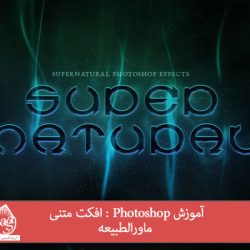


































































قوانین ارسال دیدگاه در سایت